内存卡坏了要怎么办呢?|内存卡坏了自行修复的方法
2019-03-15 20:16:53作者:系统之家

1、首先我们将坏的内存卡插入电脑,然后点击点击进入【我的电脑】,找到内存卡所在的磁盘,右击选择【属性】。
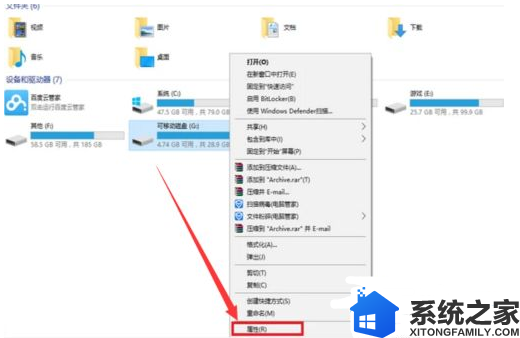
2、然后在属性面板中选择【工具】。
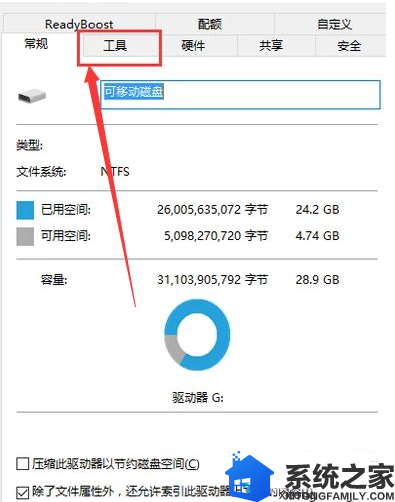
3、然后点击如下图箭头所指的【检查】。
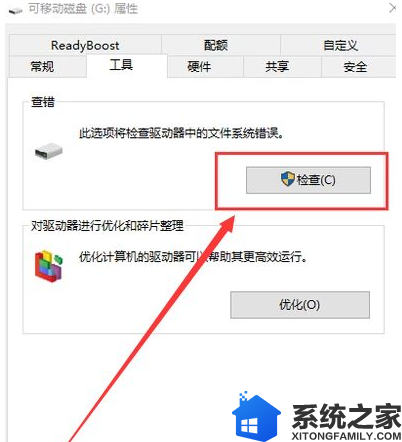
4、然后在出现的检查面板选择【扫描并修复此驱动器】,检查出内存卡的问题。
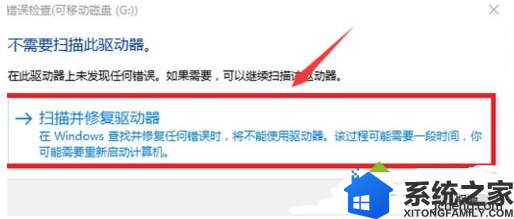
5、接着我们在电脑左下角的搜索出输入“cmd”,然后点击上面出现的【命令提示符】,如下图所示。
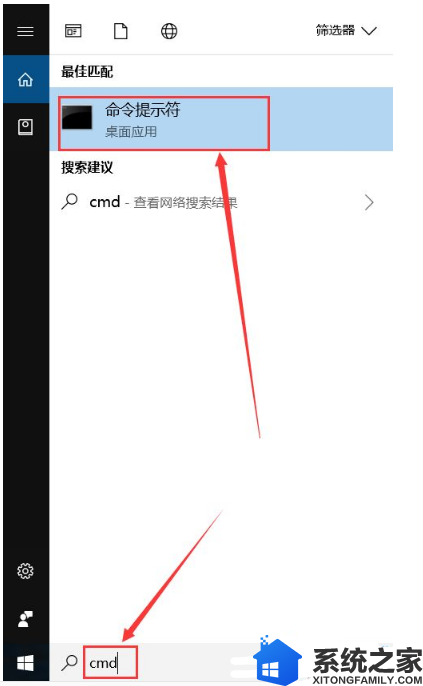
6、然后在出现的命令符提示面板中键入chkdsk j:/f,f代表的是内存所在磁盘的名称。
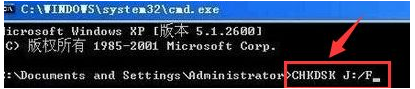
7、输入完上面的命令后,按回车键确定。然后就会弹出下面的界面,就说明你的内存卡已经修复好了,你就可以继续使用了。

以上操作就是内存卡坏了后的恢复方法,今天遇到内存卡坏了别着急扔,参考上文简单设置之后,内存卡也就恢复正常了。希望今天的分享能给大家带来帮助。
